シーン
シーン (Scene) は、Unity のコンテンツを扱う場所です。シーンは、ゲームやアプリケーションの全部または一部を含むアセットです。例えば、シンプルなゲームは 1 つのシーンで作りますが、より複雑なゲームでは、各レベルに 1 つのシーンを使い、それぞれに環境、キャラクター、障害物、装飾、UI などを用意することができます。1 つのプロジェクトに作成するシーンの数に上限はありません。
新規プロジェクトを作成してから初めて開くと、カメラとライトだけを含んだサンプルシーンが開きます。
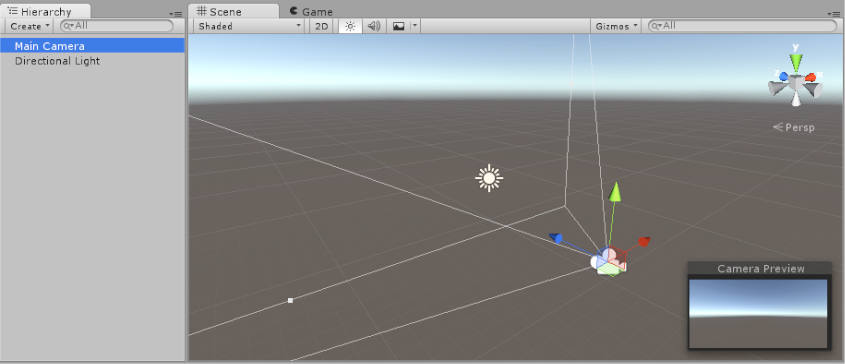
シーンの扱い方については、シーンの作成、ロード、保存 を参照してください。
シーンテンプレート
Unity では、新しいシーンの作成にシーンテンプレートを使用します。シーンテンプレートはアセットで、プロジェクトに保存されます。シーンに似ていますが、直接使用するのではなく、複製使用されるように設計されています。
シーンテンプレートの作成と管理については、シーンテンプレート を参照してください。
新規シーンダイアログ
File メニュー (File > New Scene) または Ctrl/Cmd + N のショートカットを使って新しいシーンを作成すると、新規シーンダイアログが開きます。これを使用して、プロジェクトの特定のシーンテンプレートから新しいシーンを作成し、既存のテンプレートに関する情報を取得します。
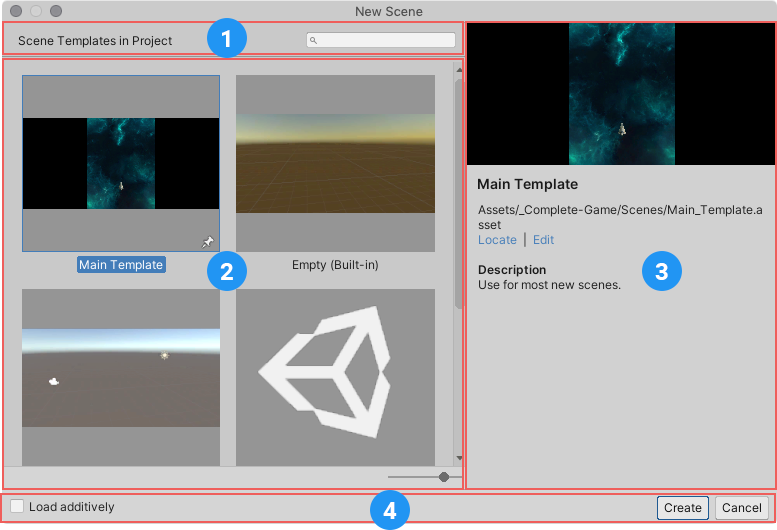
新規シーンダイアログ
- 検索フィールド: 利用可能なシーンテンプレートを名前で検索します。
- テンプレート: プロジェクトで利用可能なすべてのテンプレートのリストです。
- テンプレートの詳細: 現在選択されているテンプレートの情報を表示します。
- コマンドバー: 選択したテンプレートから新しいシーンを作成するためのコマンドとオプションを提供します。
新しいシーンの作成
新規シーンダイアログから新しいシーンを作成するには、テンプレートリストからテンプレートを選択し、Create をクリックします。この方法でのシーン作成の詳細については、新規シーンダイアログから新しいシーンを作成 を参照してください。
テンプレートをピン留めする
ピン留めされたテンプレートは、新規シーンダイアログのテンプレートリストで他のテンプレートの前に表示されます。最後にピン留めされたテンプレートがリストの一番上に表示されます。
テンプレートのピンアイコンをクリックすると、そのテンプレートがピン留めされます。
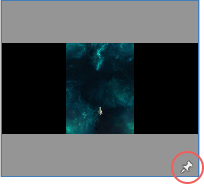
また、プロパティを編集する 際にテンプレートをピン留めすることもできます。シーンテンプレート Inspector で、 Pin in New Scene Dialog オプションを有効にします。
テンプレートの検索と編集
新規シーンダイアログでテンプレートを選択すると、詳細ペインにテンプレートのパスが表示されます (下の画像の1)。
Project ウィンドウでテンプレートをハイライト表示するには、Locate リンク (下の画像の 2) を選択します。
Inspector ウィンドウでテンプレートを開き、そのプロパティを編集 するには、Edit リンク (下の画像の 3) を選択します。
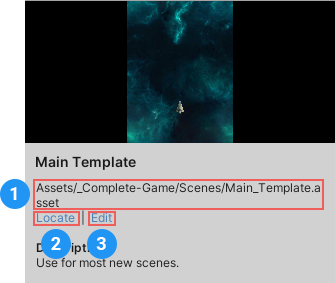
複数シーンの編集
複数のシーンを同時に開いて編集することができます。詳しくは、複数シーンの編集 を参照してください。